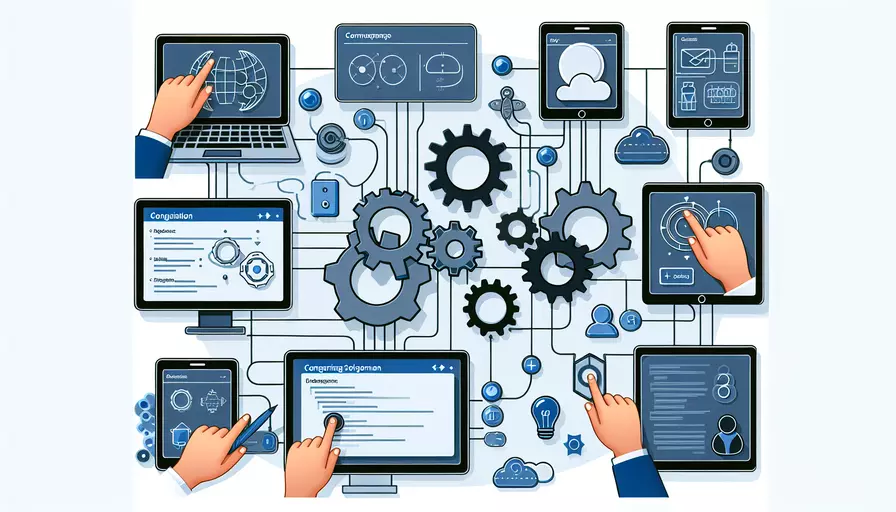
要在IIS上配置Vue项目并去掉URL中的“#”,需要进行一些配置和调整。首先,1、确保Vue项目的路由模式设置为“history”模式;2、配置IIS重写规则以支持SPA(单页应用)路由;3、部署Vue项目的生产构建版本到IIS中。这些步骤将帮助你成功地在IIS上运行Vue项目,并且去掉URL中的“#”。
一、确保Vue项目的路由模式设置为“history”模式
为了去掉URL中的“#”,首先需要确保Vue Router使用的是“history”模式,而不是默认的“hash”模式。要做到这一点,你需要在Vue项目中进行如下配置:
import Vue from 'vue';
import Router from 'vue-router';
Vue.use(Router);
export default new Router({
mode: 'history',
routes: [
// 你的路由配置
]
});
这种模式利用了浏览器的history.pushState API来完成URL的跳转而不重新加载页面。
二、配置IIS重写规则以支持SPA路由
由于SPA应用(如Vue)依赖客户端路由,IIS需要配置URL重写规则以确保所有请求都指向index.html,除非请求的是静态资源。以下是具体步骤:
- 安装并启用IIS URL重写模块。如果尚未安装,可以通过IIS管理器中的“添加角色和功能向导”进行安装。
- 在项目的根目录下创建或编辑
web.config文件,添加以下重写规则:
<configuration>
<system.webServer>
<rewrite>
<rules>
<rule name="Handle History Mode and client-side routes" stopProcessing="true">
<match url=".*" />
<conditions logicalGrouping="MatchAll">
<add input="{REQUEST_FILENAME}" matchType="IsFile" negate="true" />
<add input="{REQUEST_FILENAME}" matchType="IsDirectory" negate="true" />
</conditions>
<action type="Rewrite" url="/" />
</rule>
</rules>
</rewrite>
</system.webServer>
</configuration>
这个配置告诉IIS,将所有非文件和非目录的请求重写到index.html,从而支持Vue Router的“history”模式。
三、部署Vue项目的生产构建版本到IIS中
在完成上述配置后,你需要将Vue项目的生产构建版本部署到IIS中。具体步骤如下:
- 使用Vue CLI命令构建生产版本:
npm run build
-
将生成的
dist目录中的所有文件复制到IIS网站的根目录。 -
在IIS管理器中,确保站点的基本设置指向你部署文件的物理路径。
-
确保应用程序池使用的是正确的.NET版本(通常是无管理代码)。
四、验证并测试配置
完成配置后,打开浏览器并访问你配置的IIS站点,检查是否能够正确加载应用程序,并且URL中没有“#”。如果遇到问题,通常可以通过以下几种方式进行调试:
- 检查浏览器控制台中的错误信息。
- 检查IIS日志以获取更多信息。
- 确保所有静态资源(如CSS、JS文件)都正确加载。
总结
通过以上步骤,确保Vue项目的路由模式设置为“history”模式,配置IIS重写规则以支持SPA路由,部署Vue项目的生产构建版本到IIS中,你可以成功地在IIS上运行Vue项目,并且去掉URL中的“#”。这些步骤不仅帮助你优化URL结构,还能提升用户体验。如果你遇到任何问题,建议逐步检查每个配置环节,确保没有遗漏。
相关问答FAQs:
1. 如何在IIS中配置Vue应用的访问?
在将Vue应用部署到IIS之前,我们需要确保已经正确地构建了Vue项目。首先,打开命令行工具,进入Vue项目的根目录,然后运行npm run build命令以构建项目。构建完成后,会生成一个dist目录,其中包含了用于部署的静态文件。
接下来,我们需要在IIS中创建一个新的网站来托管Vue应用。打开IIS管理器,在左侧导航栏中选择“网站”节点,然后右键单击并选择“添加网站”。
在添加网站的对话框中,输入一个合适的网站名称,并选择要将网站存储在的物理路径。将物理路径设置为Vue应用的dist目录。接下来,为网站选择一个合适的端口号,并确保“主机名”字段为空。最后,点击“确定”以完成网站的添加。
现在,我们已经成功地将Vue应用部署到了IIS中。可以通过浏览器访问指定的端口号来查看应用是否正常运行。
2. Vue应用在IIS中访问出现问题怎么办?
如果在访问Vue应用时遇到了问题,可以尝试以下几个步骤来解决:
- 检查IIS是否正确地配置了网站。确保网站的物理路径指向了Vue应用的dist目录,并且端口号设置正确。
- 确保Vue应用的dist目录中包含了所有的静态文件。可以手动检查一下dist目录的内容,确保没有遗漏任何文件。
- 检查浏览器的开发者工具,查看是否有任何错误消息或警告。可能会有一些文件加载失败或其他问题导致应用无法正常运行。
- 如果使用了Vue Router来进行路由管理,确保在IIS中配置了URL重写规则,以便正确地处理前端路由。可以使用IIS URL重写模块来配置这些规则。
如果以上步骤都没有解决问题,可以尝试在Vue项目中进行调试,查看是否有任何错误或警告消息。可以使用Vue开发者工具或浏览器的开发者工具来进行调试。
3. 如何优化在IIS中访问Vue应用的性能?
要优化在IIS中访问Vue应用的性能,可以考虑以下几个方面:
- 使用CDN(内容分发网络)来加速静态文件的加载。将静态文件托管在CDN上,可以减轻服务器的负载并提高文件的加载速度。
- 启用Gzip压缩来减小静态文件的大小。通过在IIS中启用Gzip压缩,可以将文件的大小减小,从而加快文件的加载速度。
- 使用缓存机制来减少服务器的请求。可以通过在IIS中配置缓存策略来设置静态文件的过期时间,从而减少浏览器对服务器的请求次数。
- 使用HTTP/2协议来提高并发请求的效率。HTTP/2协议支持多路复用,可以在同一个连接上同时发送多个请求,从而减少网络延迟。
- 使用服务器端渲染(SSR)来提高首屏加载速度。通过将Vue应用改造为服务器端渲染的形式,可以将首屏内容直接生成在服务器上,从而减少客户端的加载时间。
通过以上优化措施,可以显著提高在IIS中访问Vue应用的性能,提升用户体验。
文章标题:vue去掉 访问如何配置iis,发布者:不及物动词,转载请注明出处:https://worktile.com/kb/p/3641182

 微信扫一扫
微信扫一扫  支付宝扫一扫
支付宝扫一扫 